한국에서 가장 많이 사용되는 오피스 프로그램은 단언컨대 한컴오피스 한글 프로그램입니다.
개인용으로든 회사용으로든 널리 널리 사용되고 있죠.
하지만 저장을 소홀히 했다가 한번씩 파일을 날리는 경우가 있는데요. 그래서 저장 안한 한글 파일 복구가 필요할 때는 어떻게 해야 할까요?
1부. 저장 안한 한글 파일을 복구하는 3 가지 방법
저장 안한 한글 파일 복구하는 방법은 크게 3가지 정도가 있는데 아래에서 알아보겠습니다.
방법1: 복구 프로그램으로 저장 안한 한글 문서 복구하기
먼저 한글 파일 복원 프로그램인 4DDiG 데이터 복구 프로그램을 이용해서 한글 문서 복구 하는 방법이 있습니다.
이 프로그램은 쉽고 빠르고 정확하게 파일을 복구해 냅니다. 복잡한 한글 프로그램의 기능을 사용자가 따로 몰라도 프로그램이 복구를 해 주는 셈이죠.
[공식] Tenorshare 4DDiG Windows 데이터 복구: 올인원 데이터 복구 및 복원 솔루션
Tenorshare 4DDiG Windows 데이터 복구를 다운로드하여 하드 드라이브, SD 카드, USB, 분실된 파티션 등에서 데이터를 복구하세요. 워드, 엑셀, 사진, 영상 등 2000개 이상의 파일 유형을 복구할 수 있습니
4ddig.tenorshare.com
1단계: 우선 Tenorshare 4DDiG을 PC에서 설치하여 실행해 주세요.
2단계: 그 다음에는 한글 저장 전 파일 복구를 위해 삭제된 파일이 있는 드라이브 위치를 선택하고 [스캔] 버튼을 눌러주세요.

팁: 또한 홈페이지 좌측 하단의 [빠른 시작 안내서]를 참고하여 조작하실 수 있습니다.
3단계: Tenorshare 4DDiG가 스캔을 완료했습니다! 이제 탐색된 파일 중에 저장 안한 한글 파일을 찾아서 복구할 수 있습니다.

4단계: 해당 파일을 찾았다면 [복구] 버튼을 눌러서 복구하시면 됩니다. 저장 경로는 또다시 파일이 손상되는 것을 막기 위해 기존과 다른 곳으로 지정해 주세요.

방법2: 한글파일 자동저장 기능으로 임시 파일 복구하기
만약에 자동저장 기능이 설정 되어있는 상태라면 .asv 확장자로 되어있는 한글 임시저장 파일을 복구할 수가 있습니다.
1단계: 우측 상단의 [?] 표시에서 [한글 정보]로 들어갑니다.

2단계: [한글 정보]로 들어왔다면 [폴더 정보] 탭에서 [임시 폴더]로 설정 되어있는 경로를 확인 후 복사합니다.

3단계: 임시 폴더 경로로 이동하였습니다. 보통은 임시 폴더 경로 하위의 Hwp100이라는 폴더에 저장이 됩니다. 임시 저장이 되었다면 .asv 확장자로 된 파일이 있을 것입니다.
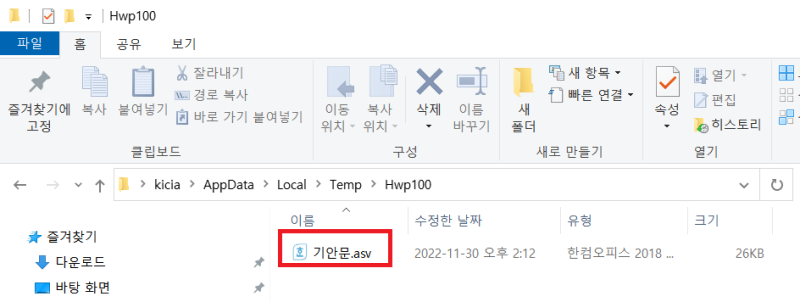
4단계: .asv 파일을 열어서 복구가 가능합니다. hwp 파일 열기 방식과 똑같이 열면 됩니다.
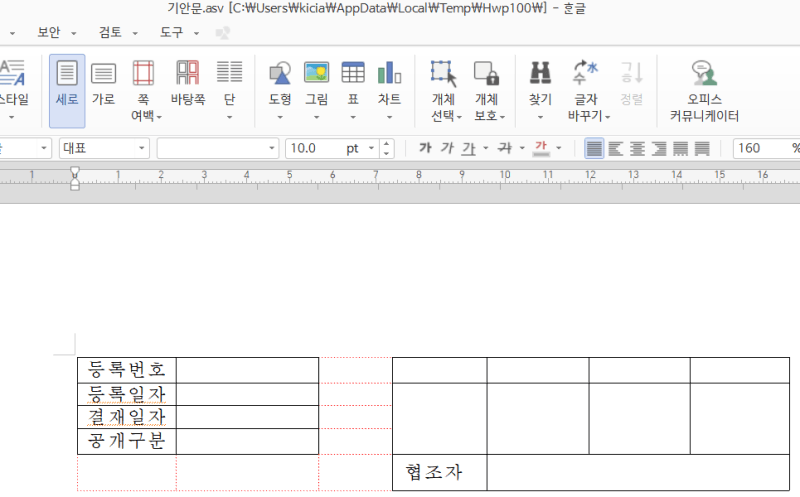
방법3: 백업 파일 만듦 기능으로 한글 파일 복구하기
평소에 백업 파일을 만들어 놓으면 한글 파일을 쉽게 복구할 수 있습니다. 백업 파일 설정하는 방법과 백업 파일로부터 한글 파일을 불러오는 방법을 알려드리겠습니다.
1단계: 상단 [도구]에서 [환경 설정]으로 들어갑니다.

2단계: [환경 설정]에 들어왔으면 [파일] 탭에서 [백업 파일 만듦] 옵션에 체크 표시 하고, 저장 경로를 설정한 다음 [설정]버튼을 누릅니다.

3단계: 설정된 위치로 가보면 .Bak 파일이 저장되어 있는 것을 볼 수 있습니다.

4단계: Bak 파일을 클릭해서 열면 저장한 그대로 백업이 되어있는 것을 확인하실 수 있습니다. 이대로 저장 버튼을 누르면 .hwp 파일로 확장자가 바뀌어 저장 되니 그대로 한글 백업 파일 복구가 된 것입니다.

2부. 한글 문서 파일을 보호하기 위한 팁
1. [컨트롤+S] 자주 해서 저장하는 습관을 기르기
한글 문서 파일을 보호하기 위해서는 기본적으로 저장을 항상 습관처럼 해야 합니다. 메뉴에 있는 저장 버튼을 누르거나, 좀더 간단하게 단축키 'Ctrl+S'를 눌러서 계속 저장을 하는 것이 좋습니다.
2.한글파일 자동저장 기능 설정하기
위에서 .asv 파일 형태로 자동저장 된 경우 임시 경로로 들어가서 파일 복구가 가능하다고 말씀 드렸습니다. 한글파일 자동저장 기능은 어떻게 설정하는지 알려 드리겠습니다.
1 단계: [도구]-[환경 설정]으로 들어갑니다.

2 단계: [환경 설정]에 들어왔다면 [파일] 탭 안에 있는 [복구용 임시 파일 자동 저장]에 원하는 시간을 설정한 다음 [설정]버튼을 눌러서 설정 완료하세요.

3부. 저장 후 손상된 한글 파일을 어떻게 복원합니까?
저장 후에도 한글 파일이 손상 될 수가 있는데요, 그럴 경우에는 두 가지 방법으로 복구가 가능합니다.
한컴 말랑말랑플랫폼으로 복원하기
구 넷피스 24인 말랑말랑 한컴 스페이스에 손상된 파일을 업로드하고 해당 파일을
다시 다운받는 방식으로 복구를 시도해 볼 수 있습니다.
[편집]-[웹 오피스로 편집]-[파일]-[다운로드] 순서를 거쳐서 문서를 복구해 보세요.
전문 데이터 복구 프로그램을 이용하기
말랑말랑 플랫폼으로도 복원이 안 되는 경우, 위에서 나온 전문 데이터 복구 프로그램인 Tenorshare 4DDiG를 이용해서 손상된 한글 파일을 쉽고 빠르게 복원할 수 있습니다.
Tenorshare 4DDiG를 통해 삭제된 한글 파일 복구에 소요되는 시간과 에너지를 절약하세요.
결론
오늘은 저장 안한 한글 파일 복구에 대해 알아 보았습니다.
다들 데이터 유실을 막기 위해서 평소에 백업과 저장을 잘 하는 습관을 들이시되 피치 못하게 저장을 하지 못한 경우에는 Tenorshare 4DDiG등 여러 가지 방법을 통해서 복구 하실 수 있으니 너무 걱정하지 마세요.
[공식] Tenorshare 4DDiG Windows 데이터 복구: 올인원 데이터 복구 및 복원 솔루션
Tenorshare 4DDiG Windows 데이터 복구를 다운로드하여 하드 드라이브, SD 카드, USB, 분실된 파티션 등에서 데이터를 복구하세요. 워드, 엑셀, 사진, 영상 등 2000개 이상의 파일 유형을 복구할 수 있습니
4ddig.tenorshare.com
'삭제된 파일 복구' 카테고리의 다른 글
| [최신] 무료 SD카드 복구 프로그램 TOP10 추천 (3) | 2024.12.12 |
|---|---|
| 무료로 외장 하드 드라이브 복구하는 방법 (1) | 2024.12.11 |
| [압축 파일 복구] PC에서 삭제된 ZIP 파일 복구하는 방법 (0) | 2024.07.18 |
| 2024년 최고의 무료 데이터 복구 프로그램 정리 (0) | 2024.07.12 |
| AutoCAD 파일을 복구하는 확인된 방법 (0) | 2024.06.07 |